Java Virtual Machine Launcher, Impossibile creare la Java Virtual Machine
Un linguaggio di programmazione come Java è più di un semplice modo per scrivere programmi; lo usano anche gli sviluppatori di giochi e app. Tuttavia, è molto comune riscontrare arresti anomali di Java . Se riscontri problemi quando provi ad avviare un'applicazione basata su Java , questa guida ti aiuterà a risolvere il problema.
Non tutti gli errori della macchina virtuale Java sono gli stessi. Possono verificarsi per molte ragioni diverse. In questo articolo, spiegheremo le cause più comuni dell'errore di avvio della macchina virtuale Java : impossibile creare la macchina virtuale Java(Could not create the Java Virtual Machine) e come risolverlo.
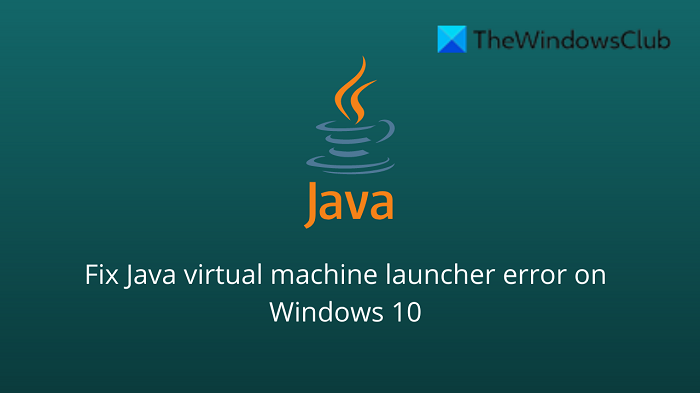
Cos'è Java in parole semplici?
Java è un popolare linguaggio di programmazione che può essere eseguito su una varietà di diversi sistemi operativi e dispositivi. Ha molti usi diversi, incluso nello sviluppo web, nelle applicazioni mobili, nelle applicazioni desktop e nella programmazione lato server. Java genera una macchina virtuale (VM) che esegue il codice scritto in Java . Un errore di avvio della macchina virtuale Java(A Java) può verificarsi se qualcosa va storto con i dati o il codice che viene elaborato dalla macchina virtuale Java .
Che cos'è un errore di una macchina virtuale Java ?
Un errore della macchina virtuale Java , noto anche come errore (Java)JVM , è classificato come un errore generato dalla macchina virtuale Java(Java Virtual Machine) . Quando si verifica questo tipo di errore, di solito significa che il computer non è in grado di leggere o comprendere il codice. Ciò può verificarsi per una serie di motivi, ad esempio quando il computer non viene aggiornato con le patch richieste o se non è compatibile con Java . Se ti imbatti in un errore JVM durante l'utilizzo del computer, è importante sapere come risolvere questo problema. Ecco alcuni passaggi da eseguire per risolvere questo problema e continuare a utilizzare il computer.
Negli ultimi due giorni, abbiamo capito che alcuni utenti hanno riscontrato un errore noto come Impossibile creare la Java Virtual Machine(Could not create the Java Virtual Machine) . Da quanto abbiamo raccolto, l'errore tende a comparire quando un utente tenta di avviare un'applicazione creata utilizzando Java .
Come correggere l' errore di avvio della macchina virtuale Java(Java Virtual Machine Launcher Error)

Per risolvere questo problema, assicurati innanzitutto di disporre di tutti gli aggiornamenti necessari e che il programma sia installato correttamente. Successivamente, puoi iniziare a cercare possibili soluzioni per correggere l'errore di avvio della macchina virtuale Java su Windows 11/10:
- Aggiungi una nuova variabile di sistema per Java
- Esegui Java.exe come amministratore
- Disinstalla(Uninstall) e reinstalla(Reinstall) l' applicazione Java .
Impossibile creare la Java Virtual Machine
Ora diamo un'occhiata più da vicino a loro:
1] Aggiungi(Add) una nuova variabile di sistema per Java
Per correggere questo errore, devi aggiungere una nuova variabile al sistema Java e vedere se risolve l'errore. Si prega(Please) di seguire i passaggi seguenti per risolvere questo problema:
- Fare clic con il pulsante destro del mouse(Right-click) sul menu Start e selezionare Esegui(Run ) dall'elenco dei menu.
- Digita(Type) sysdm.cpl nella casella di ricerca e fai clic sul pulsante OK.
- Vai alla scheda Avanzate(Advanced) e seleziona Variabili(Environment Variables) d'ambiente in basso.
- Nella sezione Variabili di sistema(System variables) , fare clic sul pulsante Nuovo(New) .
- Nella schermata successiva, digita _JAVA_OPTIONS nel campo Nome variabile(Variable name) .
- Sarà quindi necessario inserire –Xmx512M nella casella Valore variabile(Variable) .
- Ora fai clic sul pulsante OK per applicare le modifiche.
Di seguito puoi trovare una spiegazione dettagliata dei passaggi precedenti:
Per iniziare, apri prima la finestra Proprietà del sistema . (System Properties)Questa operazione può essere eseguita tramite la finestra di dialogo Esegui o (Run)Esplora file(File Explorer) .
Quindi, premi la scorciatoia da tastiera Windows + R per avviare il comando Esegui . (Run)Quindi digita sysdm.cpl nella casella di ricerca e fai clic sul pulsante OK.
In alternativa, apri Esplora file(File Explorer) utilizzando la scorciatoia da tastiera di Windows + EQuindi fare clic con il pulsante destro del mouse su Questo PC(This PC) e selezionare l' opzione Proprietà(Properties) dal menu di scelta rapida.
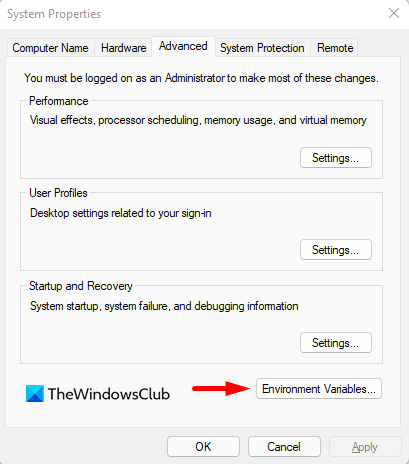
All'interno della finestra Proprietà del sistema , seleziona (System Properties)Variabili d'ambiente(Environment Variables) nella parte inferiore della scheda Avanzate(Advanced) .
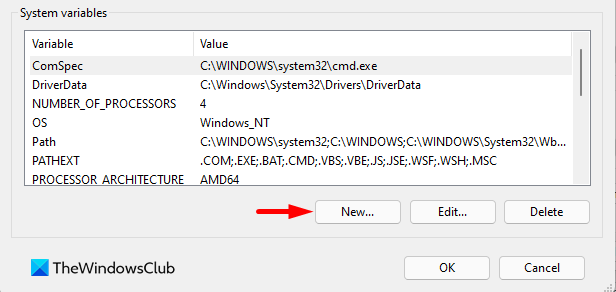
Quindi fare clic sul pulsante Nuovo(New ) nella sezione Variabili di sistema(System variables) .
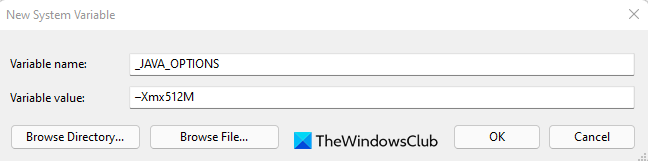
Ora dovrai digitare _JAVA_OPTIONS nel campo Nome variabile. Per impostare una variabile, sarà necessario immettere –Xmx512M nella casella di testo Valore variabile . (Variable)In questo modo, l' allocazione della RAM aumenterà a 512 megabyte.
Dopo aver apportato le modifiche, fare clic su OK per salvarle. Inoltre, fare clic su OK nella finestra Ambientale .(Environmental)
2] Eseguire(Run) il programma come amministratore
Secondo i rapporti, alcuni utenti potrebbero essere in grado di risolvere questo errore quando aprono il file eseguibile Java con privilegi di amministratore. (Java)I seguenti passaggi ti guideranno attraverso questa operazione:
- Premi il tasto Windows + la scorciatoia da tastiera Q.
- Digita Java nella casella di ricerca.
- Fare clic con il pulsante destro del mouse su Java e selezionare Apri percorso file(Open file location) dal menu contestuale.
- Nella pagina successiva, fai clic con il pulsante destro del mouse sul file eseguibile Java e seleziona l' opzione Proprietà .(Properties)
- Quando si apre la finestra Proprietà Java(Java Properties) , passare alla scheda Compatibilità .(Compatibility)
- Nella sezione Impostazioni(Settings) , seleziona la casella di controllo accanto a Esegui(Run) il programma come amministratore.
- Fare clic(Click) su Applica(Apply) e quindi premere il pulsante OK per salvare le modifiche.
- Ora chiudi la finestra Esplora file.
Al termine di tutti i passaggi precedenti, riavvia il computer e verifica se il problema è stato risolto ora.
3 ] Disinstalla(] Uninstall) e reinstalla(Reinstall) l' applicazione Java

È possibile reinstallare l' applicazione Java JRE . Tuttavia, prima di percorrere quella strada, ha molto senso disinstallare prima il programma. Fallo premendo il Windows key + I per aprire il menu Impostazioni(Settings) , quindi vai su Apps > Apps & Features . Scorri(Scroll) verso il basso fino a quando non ti sei imbattuto nel programma Java , quindi fai clic sul pulsante con tre punti(three-dotted) e assicurati di selezionare Disinstalla(Uninstall) per rimuoverlo.
In termini di reinstallazione dell'app, devi visitare la pagina ufficiale di Jave Runtime Environment e scaricarla per il tuo computer Windows 11. Al termine, installa lo strumento, quindi riavvia il computer. Da lì, vai avanti e controlla se Impossibile creare la Java Virtual Machine(Could Not Create The Java Virtual Machine) è ancora visualizzata.
That’s it. Hopefully, one of these solutions will work for you!
Qual è la causa dell'errore Impossibile(Could) creare la macchina virtuale Java(Java Virtual Machine) ?
La causa di questo errore su Windows 11/10 varia molto. Ad esempio, se stai eseguendo un'applicazione Java homebrew , forse è stata invocata dalle opzioni sbagliate. In alternativa, l' applicazione Java che stai tentando di aprire potrebbe non riuscire se la dimensione della memoria heap è maggiore della dimensione della variabile di sistema(System Variable) .
Che cos'è l' errore della macchina(Machine) virtuale in Java ?
Questo errore indica che la Java Virtual Machine non funziona correttamente o non dispone più di risorse sufficienti per continuare a funzionare.
Imparentato:(Related:)
- Come abilitare manualmente l'ultima versione di Java su sistemi Windows(How to manually enable the latest Java version on Windows systems)
- L'installazione o l'aggiornamento di Java non sono stati completati - Codice di errore 1603(Java Install or Update did not complete – Error Code 1603)
Related posts
Fix Impossibile creare la Java Virtual Machine in Windows 10
Come correggere l'errore "Impossibile creare la macchina virtuale Java".
Fix Java Virtual Machine or JVM non trovato errore
Virtual Machine Management non è presente su questa macchina
Risolto il problema con la macchina virtuale Hyper-V bloccata nello stato di arresto
Come eseguire un Java program dallo Command Prompt
Come correggere l'errore "Impossibile trovare l'indirizzo IP del server" in Google Chrome
JavaFX application non poteva lanciare a causa di system configuration
Non è stato possibile contattare il controller di dominio Active Directory
Correggere gli errori "Impossibile leggere le istruzioni nella memoria di riferimento".
Come accelerare un VirtualBox Virtual Machine e fallo correre più velocemente
Correggi "Impossibile trovare questo elemento" durante l'eliminazione in Windows
Disabilita o disattiva Could Non ricollegare tutte le notifiche delle unità di rete
Cosa è aumentato Reality and Could IT Replace All Screens?
Come abilitare manualmente l'ultimo Java version sui sistemi Windows
Fix Instagram Could Non aggiornare il mangime Error su Android
Fix Media Could non essere caricato Error in Google Chrome
Come rimuovere o disinstallare Java (JRE) su Windows e Mac
Come aprire o eseguire un JAR file su Windows 10
Come impostare JAVA_HOME in Windows 10
